首页
荣耀magicbook如何重装Win10系统?荣耀magicbook重装Win10系统教程
荣耀magicbook如何重装Win10系统?荣耀magicbook重装Win10系统教程
2021-12-20 05:17:23
来源:互联网
作者:admin
很多小伙伴买了荣耀magicbook后发现电脑安装的系统不适合自己,就想重装win10系统,但是不知道如何操作。那接下来小编就给大家介绍一下荣耀magicbook重装win10系统教程吧。
我们想要用u盘安装win10系统的话首先需要准备一只u盘,最好是大于8g的空白u盘;以及在荣耀magicbook上下载安装小白一键重装系统。
操作步骤:
1、先关闭我们电脑上的杀毒软件以防阻止安装步骤,然后打开小白一键重装系统。插入u盘后点击“制作系统”—“开始制作”。
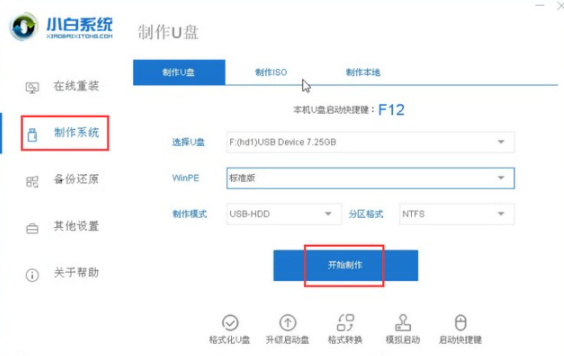
2、选择你想要安装的win10系统,点击“安装此系统”。
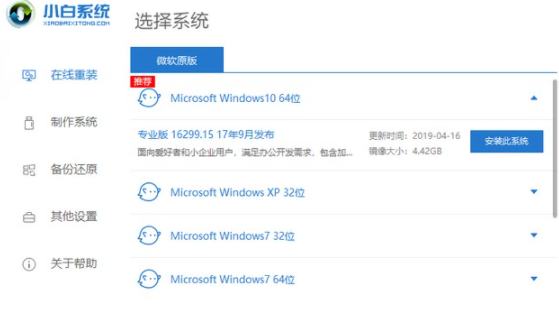
3、然后会提示你将u盘中的重要文件做好备份(所以小编建议大家最好准备一个空白u盘)。
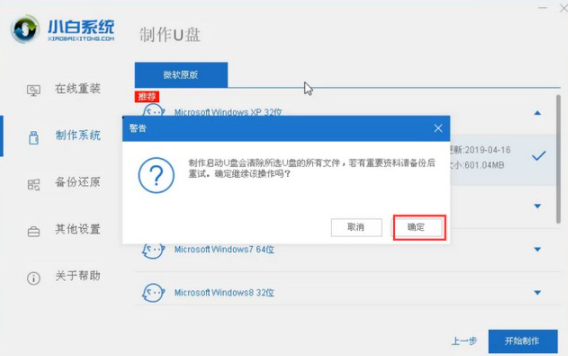
4、点击“确定”后就开始下载了,我们只需耐心等待即可。
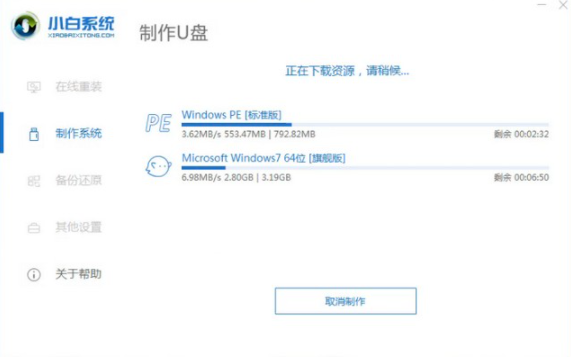
5、下载完成后,启动u盘制作成功,我们点击“取消”后可拔出u盘。
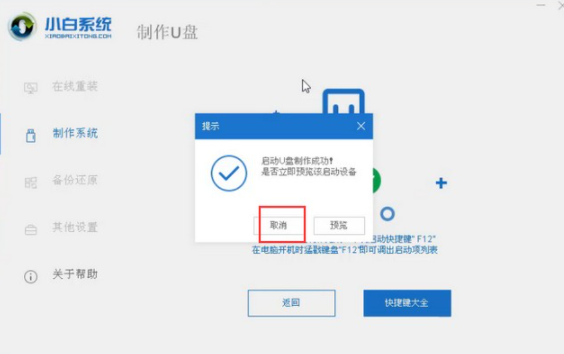
6、然后我们将启动u盘插入你想要安装的电脑,打开电脑后一直按u盘启动热键(一般为“F8、F12”),如果你不知道的话可以上小白系统官网进行查询,然后选择USB:USB2.0 CARD-READER按下回车键即可。
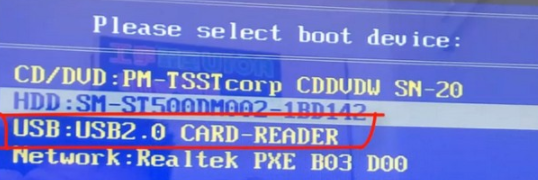
7、然后我们就进入到PE系统中,选择我们想要安装的win10系统点击“安装”。
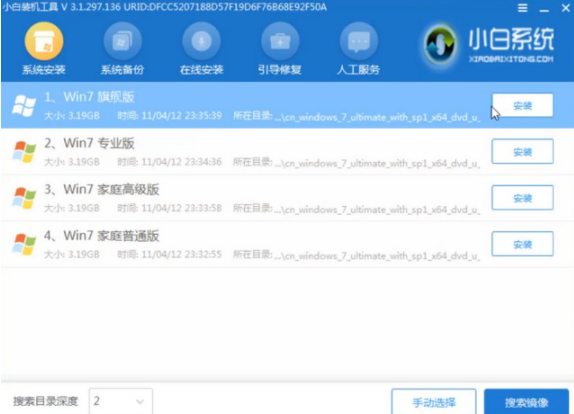
8、安装完成后点击“立即重启”。
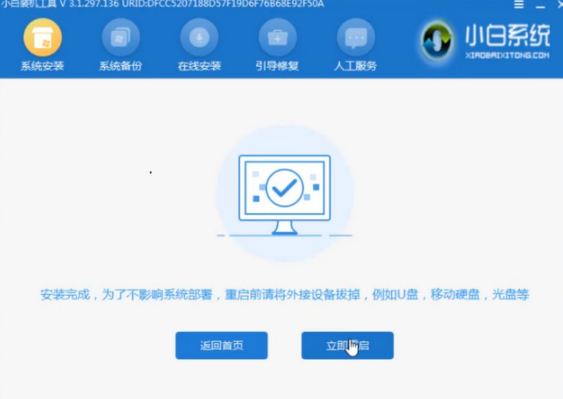
9、然后我们等待电脑重启完成后就进入到win10系统桌面了。
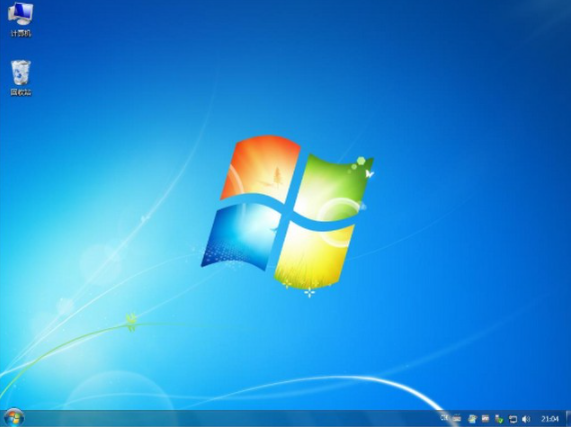
以上就是小编为大家整理的荣耀magicbook重装win10系统步骤。
相关文章
- 腾讯手游加速器对王者荣耀有用吗?腾讯手游加速器对王者荣耀使用效果怎么样 11-08
- win10时间不准怎么办? 04-04
- win10如何开启自带的虚拟机?win10开启自带虚拟机的方法? 11-23
- Windows10 kb3172985补丁安装失败如何解决 11-22
- windows10系统如何查看家庭组密码 11-22
- Windows10如何禁止生成系统错误内存转储文件 11-22
精品游戏
换一批
